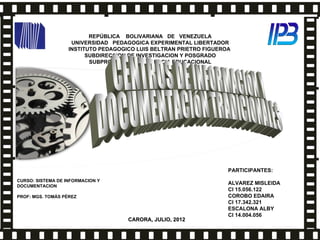
Entrevista unexpo
- 1. REPÚBLICA BOLIVARIANA DE VENEZUELA UNIVERSIDAD PEDAGOGICA EXPERIMENTAL LIBERTADOR INSTITUTO PEDAGOGICO LUIS BELTRAN PRIETRO FIGUEROA SUBDIRECCION DE INVESTIGACION Y POSGRADO SUBPROGRAMA DE GERENCIA EDUCACIONAL EXTENSION CARORA PARTICIPANTES: CURSO: SISTEMA DE INFORMACION Y ALVAREZ MISLEIDA DOCUMENTACION CI 15.056.122 PROF: MGS. TOMÁS PÉREZ COROBO EDAIRA CI 17.342.321 ESCALONA ALBY CI 14.004.056 CARORA, JULIO, 2012
- 2. CENTRO DE INFORMACIÓN Y DOCUMENTACIÓN DE LA ENTREVISTA AL LIC. HÉCTOR SEGUERI BIBLIOTECA DE PREGRADO -
- 3. CENTRO DE INFORMACIÓN Y DOCUMENTACIÓN DE LA ENTREVISTA AL TSU GERARDO GONZÁLEZ BIBLIOTECA DE POSTGRADO -
Notas del editor
- Semicírculo (Avanzado) Para reproducir los efectos en esta diapositiva, lleve a cabo lo siguiente: En la ficha Inicio , en el grupo Diapositivas , haga clic en Diseño y, a continuación, haga clic en En blanco . En la ficha Diseño , en el grupo Temas , haga clic en la flecha situada junto a Colores y, a continuación, haga clic en Metro . En la ficha Insertar , en el grupo Medios , haga clic en Vídeo y, a continuación, haga clic en Vídeo de archivo . En el panel izquierdo del cuadro de diálogo Insertar vídeo , haga clic en la unidad o biblioteca que contiene el vídeo. En el panel derecho del cuadro de diálogo, haga clic en el vídeo deseado y, a continuación, haga clic en Insertar . Sugerencia : Para obtener los mejores resultados con el vídeo de esta diapositiva, use un vídeo cuyo formato sea cuadrado o use la herramienta Recortar para que la forma del vídeo en la diapositiva sea cuadrada. En Herramientas de vídeo , en la ficha Formato , en el grupo Estilos de vídeo , haga clic en la flecha situada a la derecha de Forma de vídeo y en Formas básicas , seleccione Acorde (segunda fila, segunda opción de la izquierda). Arrastre el controlador de ajuste amarillo superior hacia la izquierda y deténgase en la parte inferior central de modo que quede alineado con el controlador de tamaño inferior central. Arrastre el segundo controlador de ajuste amarillo hacia la izquierda y deténgase en la parte superior central de modo que quede alineado con el controlador de tamaño superior central, creando un semicírculo. Seleccione el vídeo en la ficha Inicio , en el grupo Dibujo , haga clic en Organizar , vaya a Alinear , y seleccione Alinear horizontalmente . Con el vídeo seleccionado, e n Herramientas de vídeo , en la ficha Formato , haga clic en la flecha situada en la esquina inferior derecha del grupo Estilos de vídeo para abrir el cuadro de diálogo Dar formato a vídeo . En el cuadro de diálogo Dar formato a vídeo , haga clic en Posición en el panel izquierdo y en Posición en la diapositiva , ajuste el valor de Horizontal a -8,71 cm en Esquina superior izquierda . También en el cuadro de diálogo Dar formato a vídeo , seleccione Sombra en el panel izquierdo y en Sombra en el panel derecho, lleve a cabo lo siguiente: Color: Negro, Texto1 (en Colores del tema, primera fila, segunda opción de la izquierda). Transparencia: 14% . Tamaño: 100% . Desenfoque: 20 pt . Ángulo: 0° Grados . Distancia: 3 pt . En el cuadro de diálogo Formato de vídeo , haga clic en Formato 3D en el panel izquierdo. En Formato 3D en el panel derecho, en Bisel , haga clic en la flecha situada a la derecha de Superior y en Bisel elija Círculo (primera opción, primera fila) y, a continuación, cierre el cuadro de diálogo Dar formato a vídeo . Seleccione el vídeo en la ficha Animaciones , en el grupo Intervalos , a la derecha de Inicio , elija Con la anterior. En Herramientas de vídeo , en la ficha Reproducción , en el grupo Opciones de vídeo , seleccione Repetir la reproducción hasta su interrupción. Para reproducir los efectos de formas en esta diapositiva, lleve a cabo lo siguiente: En la ficha Inicio , en el grupo Dibujo , haga clic en Formas y, a continuación, en Formas básicas haga clic en Arco (tercera fila, duodécima opción de la izquierda). En la diapositiva, arrastre para dibujar un arco. Arrastre el controlador de ajuste amarillo derecho hasta la parte inferior central para crear un semicírculo. Seleccione el arco. En Herramientas de dibujo , en la ficha Formato , en el grupo Tamaño , lleve a cabo lo siguiente: En el cuadro Alto de forma , especifique 17,14 cm . En el cuadro Ancho de forma , especifique 25,4 cm . Con el arco todavía seleccionado. En la ficha Inicio , en el grupo Dibujo , haga clic en Organizar , elija Alinear y haga clic en Alinear horizontalmente . En Herramientas de dibujo , en la ficha Formato , en la esquina inferior derecha del grupo Tamaño , haga clic en la flecha para abrir el cuadro de diálogo Formato de forma . En el cuadro de diálogo Formato de forma , haga clic en Posición en el panel izquierdo y en Tamaño y posición , en el panel derecho, ajuste el valor de Horizontal a -12,72 cm . También en el cuadro Formato de forma , haga clic en Color de línea en el panel izquierdo, en Color de línea en el panel derecho, seleccione Línea sólida y, a continuación, lleve a cabo lo siguiente: Haga clic en el botón situado junto a Color y, a continuación, en Colores del tema , haga clic en Blanco, Fondo 1 (primera fila, primera opción de la izquierda). En el cuadro Transparencia , especifique 50% . En el cuadro de diálogo Formato de forma , haga clic en Estilo de línea en el panel izquierdo. En Estilo de línea en el panel derecho, ajuste el Ancho a 1,5 pt . Cierre el cuadro de diálogo Formato de forma . Seleccione el arco. En la ficha Inicio , en el grupo Portapapeles , haga clic en la flecha situada a la derecha de Copiar y, a continuación, haga clic en Duplicar . Seleccione el segundo arco. En Herramientas de dibujo , en la ficha Formato , en la esquina inferior derecha del grupo Tamaño , haga clic en la flecha para abrir el cuadro de diálogo Formato de forma . En el cuadro de diálogo Formato de forma , haga clic en Tamaño en el panel izquierdo, en Tamaño y giro en el panel derecho, ajuste el Alto a 17,78 cm y el Ancho a 24,13 cm . En el cuadro de diálogo Formato de forma , haga clic en Posición en el panel izquierdo y en Tamaño y posición en el panel derecho, ajuste el valor de Horizontal a -12,05 cm y el valor de Vertical a 0,12 cm . En el cuadro Formato de forma , haga clic en Color de línea en el panel izquierdo, en Color de línea en el panel derecho, seleccione Línea degradado y, a continuación, lleve a cabo lo siguiente: Tipo: Lineal Dirección: Lineal abajo (primera fila, segunda opción de la izquierda). En Puntos de degradado , haga clic en Agrega un delimitador de degradado o en Quita el delimitador de degradado hasta que aparezcan dos delimitadores en el control deslizante. Personalice los puntos de degradado de la manera siguiente: Seleccione el primer delimitador del control deslizante y lleve a cabo lo siguiente: En el cuadro Posición , especifique 0% . Haga clic en el botón situado junto a Color y, a continuación, en Colores del tema , haga clic en Azul grisáceo, Texto 2, 80% más claro (segunda fila, cuarta opción de la izquierda). En el cuadro Transparencia , especifique 70% . Seleccione el segundo delimitador del control deslizante y lleve a cabo lo siguiente: En el cuadro Posición , especifique 100% . Haga clic en el botón situado junto a Color y, a continuación, en Colores del tema , haga clic en Azul tinta, Énfasis 5, 80% más claro (segunda fila, novena opción de la izquierda). En el cuadro Transparencia , especifique 90% . También en el cuadro de diálogo Formato de forma , haga clic en Estilo de línea en el panel izquierdo. En Estilo de línea en el panel derecho, ajuste el Ancho a 4,5 pt . Cierre el cuadro de diálogo Formato de forma . Para reproducir los efectos de texto en esta diapositiva, lleve a cabo lo siguiente: En la ficha Insertar , en el grupo Texto , haga clic en Cuadro de texto y, a continuación, arrastre el puntero en la diapositiva para dibujar el cuadro de texto. Con el cuadro de texto seleccionado, escriba el texto de título deseado (“Título”). Seleccione el texto. En la ficha Inicio , en el grupo Fuente , haga lo siguiente: Seleccione Calibri (Títulos) en la lista de fuentes. Haga clic en el icono Negrita . En el cuadro Tamaño de fuente , especifique 36 pt . También en la ficha Inicio , en el grupo Párrafo , seleccione el icono Centrar texto . Seleccione el cuadro de texto. En Herramientas de dibujo , en la ficha Formato , haga clic en la flecha situada en la esquina inferior derecha del grupo Estilos de WordArt para abrir el cuadro de diálogo Formato de efectos de texto . En el cuadro Formato de efectos de texto , seleccione Reflejo en el panel izquierdo y en Reflejo en el panel derecho, haga clic en la flecha situada a la derecha de Valores preestablecidos y en Variaciones del reflejo , seleccione Semirreflejo, desplazamiento de 4 ptos (segunda fila, segunda opción de la izquierda). Cierre el cuadro de diálogo Formato de efectos de texto . También en Herramientas de dibujo , en la ficha Formato , en el grupo Tamaño , haga clic en la flecha situada en la esquina inferior derecha para abrir el cuadro de diálogo Formato de forma . En el cuadro de diálogo Formato de forma , seleccione Posición en el panel izquierdo y en Posición en el panel derecho, lleve a cabo lo siguiente: En el cuadro Horizontal , especifique 11,60 cm en Esquina superior izquierda . En el cuadro Vertical , especifique 0,83 cm en Esquina superior izquierda . Cierre el cuadro de diálogo Formato de forma . En la ficha Insertar , en el grupo Texto , haga clic en Cuadro de texto y, a continuación, arrastre el puntero en la diapositiva para dibujar el cuadro de texto. Con el cuadro de texto seleccionado, escriba el texto de cuerpo deseado. Seleccione el texto. En la ficha Inicio , en el grupo Fuente , seleccione Calibri de la lista Fuente y, a continuación, seleccione 28 pt de la lista Tamaño de fuente . En Herramientas de dibujo , en la ficha Formato , en el grupo Tamaño , haga clic en la flecha situada en la esquina inferior derecha para iniciar el cuadro de diálogo Formato de forma , seleccione Posición en el panel izquierdo y, en el panel Posición , lleve a cabo lo siguiente: En el cuadro Horizontal , especifique 12,7 cm en Esquina superior izquierda . En el cuadro Vertical , especifique 4,82 cm en Esquina superior izquierda . Cierre el cuadro de diálogo Formato de forma . Para reproducir el fondo en esta diapositiva, lleve a cabo lo siguiente: En la ficha Diseño , en la esquina inferior derecha del grupo Fondo , haga clic en la flecha para abrir el cuadro de diálogo Formato del fondo . En el cuadro de diálogo Dar formato a fondo, haga clic en Relleno en el panel izquierdo. En Relleno en el panel derecho, seleccione Relleno degradado y, a continuación, lleve a cabo lo siguiente: Tipo: Lineal . Dirección: Lineal arriba (segunda fila, segunda opción de la izquierda). Ángulo : 270 Grados . En Puntos de degradado , haga clic en Agrega un delimitador de degradado o en Quita el delimitador de degradado hasta que aparezcan cuatro delimitadores en el control deslizante. Seleccione el primer delimitador del control deslizante y lleve a cabo lo siguiente: En el cuadro Posición , especifique 0% . Haga clic en el botón situado junto a Color y, a continuación, en Colores del tema , haga clic en Azul grisáceo, Texto 2, 80% más claro (segunda fila, cuarta opción de la izquierda). Seleccione el segundo delimitador del control deslizante y lleve a cabo lo siguiente: En el cuadro Posición , especifique 30% . Haga clic en el botón situado junto a Color y, a continuación, en Colores del tema , haga clic en Blanco, Fondo 1 (primera fila, primera opción de la izquierda). Seleccione el tercer delimitador del control deslizante y lleve a cabo lo siguiente: En el cuadro Posición , especifique 70% . Haga clic en el botón situado junto a Color y, a continuación, en Colores del tema , haga clic en Blanco, Fondo 1 (primera fila, primera opción de la izquierda). Seleccione el cuarto delimitador del control deslizante y lleve a cabo lo siguiente: En el cuadro Posición , especifique 100% . Haga clic en el botón situado junto a Color y, a continuación, en Colores del tema , haga clic en Azul grisáceo, Texto 2, 60% más claro (tercera fila, cuarta opción de la izquierda). Cierre el cuadro de diálogo Formato del fondo .
- Semicírculo (Avanzado) Para reproducir los efectos en esta diapositiva, lleve a cabo lo siguiente: En la ficha Inicio , en el grupo Diapositivas , haga clic en Diseño y, a continuación, haga clic en En blanco . En la ficha Diseño , en el grupo Temas , haga clic en la flecha situada junto a Colores y, a continuación, haga clic en Metro . En la ficha Insertar , en el grupo Medios , haga clic en Vídeo y, a continuación, haga clic en Vídeo de archivo . En el panel izquierdo del cuadro de diálogo Insertar vídeo , haga clic en la unidad o biblioteca que contiene el vídeo. En el panel derecho del cuadro de diálogo, haga clic en el vídeo deseado y, a continuación, haga clic en Insertar . Sugerencia : Para obtener los mejores resultados con el vídeo de esta diapositiva, use un vídeo cuyo formato sea cuadrado o use la herramienta Recortar para que la forma del vídeo en la diapositiva sea cuadrada. En Herramientas de vídeo , en la ficha Formato , en el grupo Estilos de vídeo , haga clic en la flecha situada a la derecha de Forma de vídeo y en Formas básicas , seleccione Acorde (segunda fila, segunda opción de la izquierda). Arrastre el controlador de ajuste amarillo superior hacia la izquierda y deténgase en la parte inferior central de modo que quede alineado con el controlador de tamaño inferior central. Arrastre el segundo controlador de ajuste amarillo hacia la izquierda y deténgase en la parte superior central de modo que quede alineado con el controlador de tamaño superior central, creando un semicírculo. Seleccione el vídeo en la ficha Inicio , en el grupo Dibujo , haga clic en Organizar , vaya a Alinear , y seleccione Alinear horizontalmente . Con el vídeo seleccionado, e n Herramientas de vídeo , en la ficha Formato , haga clic en la flecha situada en la esquina inferior derecha del grupo Estilos de vídeo para abrir el cuadro de diálogo Dar formato a vídeo . En el cuadro de diálogo Dar formato a vídeo , haga clic en Posición en el panel izquierdo y en Posición en la diapositiva , ajuste el valor de Horizontal a -8,71 cm en Esquina superior izquierda . También en el cuadro de diálogo Dar formato a vídeo , seleccione Sombra en el panel izquierdo y en Sombra en el panel derecho, lleve a cabo lo siguiente: Color: Negro, Texto1 (en Colores del tema, primera fila, segunda opción de la izquierda). Transparencia: 14% . Tamaño: 100% . Desenfoque: 20 pt . Ángulo: 0° Grados . Distancia: 3 pt . En el cuadro de diálogo Formato de vídeo , haga clic en Formato 3D en el panel izquierdo. En Formato 3D en el panel derecho, en Bisel , haga clic en la flecha situada a la derecha de Superior y en Bisel elija Círculo (primera opción, primera fila) y, a continuación, cierre el cuadro de diálogo Dar formato a vídeo . Seleccione el vídeo en la ficha Animaciones , en el grupo Intervalos , a la derecha de Inicio , elija Con la anterior. En Herramientas de vídeo , en la ficha Reproducción , en el grupo Opciones de vídeo , seleccione Repetir la reproducción hasta su interrupción. Para reproducir los efectos de formas en esta diapositiva, lleve a cabo lo siguiente: En la ficha Inicio , en el grupo Dibujo , haga clic en Formas y, a continuación, en Formas básicas haga clic en Arco (tercera fila, duodécima opción de la izquierda). En la diapositiva, arrastre para dibujar un arco. Arrastre el controlador de ajuste amarillo derecho hasta la parte inferior central para crear un semicírculo. Seleccione el arco. En Herramientas de dibujo , en la ficha Formato , en el grupo Tamaño , lleve a cabo lo siguiente: En el cuadro Alto de forma , especifique 17,14 cm . En el cuadro Ancho de forma , especifique 25,4 cm . Con el arco todavía seleccionado. En la ficha Inicio , en el grupo Dibujo , haga clic en Organizar , elija Alinear y haga clic en Alinear horizontalmente . En Herramientas de dibujo , en la ficha Formato , en la esquina inferior derecha del grupo Tamaño , haga clic en la flecha para abrir el cuadro de diálogo Formato de forma . En el cuadro de diálogo Formato de forma , haga clic en Posición en el panel izquierdo y en Tamaño y posición , en el panel derecho, ajuste el valor de Horizontal a -12,72 cm . También en el cuadro Formato de forma , haga clic en Color de línea en el panel izquierdo, en Color de línea en el panel derecho, seleccione Línea sólida y, a continuación, lleve a cabo lo siguiente: Haga clic en el botón situado junto a Color y, a continuación, en Colores del tema , haga clic en Blanco, Fondo 1 (primera fila, primera opción de la izquierda). En el cuadro Transparencia , especifique 50% . En el cuadro de diálogo Formato de forma , haga clic en Estilo de línea en el panel izquierdo. En Estilo de línea en el panel derecho, ajuste el Ancho a 1,5 pt . Cierre el cuadro de diálogo Formato de forma . Seleccione el arco. En la ficha Inicio , en el grupo Portapapeles , haga clic en la flecha situada a la derecha de Copiar y, a continuación, haga clic en Duplicar . Seleccione el segundo arco. En Herramientas de dibujo , en la ficha Formato , en la esquina inferior derecha del grupo Tamaño , haga clic en la flecha para abrir el cuadro de diálogo Formato de forma . En el cuadro de diálogo Formato de forma , haga clic en Tamaño en el panel izquierdo, en Tamaño y giro en el panel derecho, ajuste el Alto a 17,78 cm y el Ancho a 24,13 cm . En el cuadro de diálogo Formato de forma , haga clic en Posición en el panel izquierdo y en Tamaño y posición en el panel derecho, ajuste el valor de Horizontal a -12,05 cm y el valor de Vertical a 0,12 cm . En el cuadro Formato de forma , haga clic en Color de línea en el panel izquierdo, en Color de línea en el panel derecho, seleccione Línea degradado y, a continuación, lleve a cabo lo siguiente: Tipo: Lineal Dirección: Lineal abajo (primera fila, segunda opción de la izquierda). En Puntos de degradado , haga clic en Agrega un delimitador de degradado o en Quita el delimitador de degradado hasta que aparezcan dos delimitadores en el control deslizante. Personalice los puntos de degradado de la manera siguiente: Seleccione el primer delimitador del control deslizante y lleve a cabo lo siguiente: En el cuadro Posición , especifique 0% . Haga clic en el botón situado junto a Color y, a continuación, en Colores del tema , haga clic en Azul grisáceo, Texto 2, 80% más claro (segunda fila, cuarta opción de la izquierda). En el cuadro Transparencia , especifique 70% . Seleccione el segundo delimitador del control deslizante y lleve a cabo lo siguiente: En el cuadro Posición , especifique 100% . Haga clic en el botón situado junto a Color y, a continuación, en Colores del tema , haga clic en Azul tinta, Énfasis 5, 80% más claro (segunda fila, novena opción de la izquierda). En el cuadro Transparencia , especifique 90% . También en el cuadro de diálogo Formato de forma , haga clic en Estilo de línea en el panel izquierdo. En Estilo de línea en el panel derecho, ajuste el Ancho a 4,5 pt . Cierre el cuadro de diálogo Formato de forma . Para reproducir los efectos de texto en esta diapositiva, lleve a cabo lo siguiente: En la ficha Insertar , en el grupo Texto , haga clic en Cuadro de texto y, a continuación, arrastre el puntero en la diapositiva para dibujar el cuadro de texto. Con el cuadro de texto seleccionado, escriba el texto de título deseado (“Título”). Seleccione el texto. En la ficha Inicio , en el grupo Fuente , haga lo siguiente: Seleccione Calibri (Títulos) en la lista de fuentes. Haga clic en el icono Negrita . En el cuadro Tamaño de fuente , especifique 36 pt . También en la ficha Inicio , en el grupo Párrafo , seleccione el icono Centrar texto . Seleccione el cuadro de texto. En Herramientas de dibujo , en la ficha Formato , haga clic en la flecha situada en la esquina inferior derecha del grupo Estilos de WordArt para abrir el cuadro de diálogo Formato de efectos de texto . En el cuadro Formato de efectos de texto , seleccione Reflejo en el panel izquierdo y en Reflejo en el panel derecho, haga clic en la flecha situada a la derecha de Valores preestablecidos y en Variaciones del reflejo , seleccione Semirreflejo, desplazamiento de 4 ptos (segunda fila, segunda opción de la izquierda). Cierre el cuadro de diálogo Formato de efectos de texto . También en Herramientas de dibujo , en la ficha Formato , en el grupo Tamaño , haga clic en la flecha situada en la esquina inferior derecha para abrir el cuadro de diálogo Formato de forma . En el cuadro de diálogo Formato de forma , seleccione Posición en el panel izquierdo y en Posición en el panel derecho, lleve a cabo lo siguiente: En el cuadro Horizontal , especifique 11,60 cm en Esquina superior izquierda . En el cuadro Vertical , especifique 0,83 cm en Esquina superior izquierda . Cierre el cuadro de diálogo Formato de forma . En la ficha Insertar , en el grupo Texto , haga clic en Cuadro de texto y, a continuación, arrastre el puntero en la diapositiva para dibujar el cuadro de texto. Con el cuadro de texto seleccionado, escriba el texto de cuerpo deseado. Seleccione el texto. En la ficha Inicio , en el grupo Fuente , seleccione Calibri de la lista Fuente y, a continuación, seleccione 28 pt de la lista Tamaño de fuente . En Herramientas de dibujo , en la ficha Formato , en el grupo Tamaño , haga clic en la flecha situada en la esquina inferior derecha para iniciar el cuadro de diálogo Formato de forma , seleccione Posición en el panel izquierdo y, en el panel Posición , lleve a cabo lo siguiente: En el cuadro Horizontal , especifique 12,7 cm en Esquina superior izquierda . En el cuadro Vertical , especifique 4,82 cm en Esquina superior izquierda . Cierre el cuadro de diálogo Formato de forma . Para reproducir el fondo en esta diapositiva, lleve a cabo lo siguiente: En la ficha Diseño , en la esquina inferior derecha del grupo Fondo , haga clic en la flecha para abrir el cuadro de diálogo Formato del fondo . En el cuadro de diálogo Dar formato a fondo, haga clic en Relleno en el panel izquierdo. En Relleno en el panel derecho, seleccione Relleno degradado y, a continuación, lleve a cabo lo siguiente: Tipo: Lineal . Dirección: Lineal arriba (segunda fila, segunda opción de la izquierda). Ángulo : 270 Grados . En Puntos de degradado , haga clic en Agrega un delimitador de degradado o en Quita el delimitador de degradado hasta que aparezcan cuatro delimitadores en el control deslizante. Seleccione el primer delimitador del control deslizante y lleve a cabo lo siguiente: En el cuadro Posición , especifique 0% . Haga clic en el botón situado junto a Color y, a continuación, en Colores del tema , haga clic en Azul grisáceo, Texto 2, 80% más claro (segunda fila, cuarta opción de la izquierda). Seleccione el segundo delimitador del control deslizante y lleve a cabo lo siguiente: En el cuadro Posición , especifique 30% . Haga clic en el botón situado junto a Color y, a continuación, en Colores del tema , haga clic en Blanco, Fondo 1 (primera fila, primera opción de la izquierda). Seleccione el tercer delimitador del control deslizante y lleve a cabo lo siguiente: En el cuadro Posición , especifique 70% . Haga clic en el botón situado junto a Color y, a continuación, en Colores del tema , haga clic en Blanco, Fondo 1 (primera fila, primera opción de la izquierda). Seleccione el cuarto delimitador del control deslizante y lleve a cabo lo siguiente: En el cuadro Posición , especifique 100% . Haga clic en el botón situado junto a Color y, a continuación, en Colores del tema , haga clic en Azul grisáceo, Texto 2, 60% más claro (tercera fila, cuarta opción de la izquierda). Cierre el cuadro de diálogo Formato del fondo .
- Película (Intermedio) Para reproducir los efectos en esta diapositiva, lleve a cabo lo siguiente: En la ficha Inicio , en el grupo Diapositivas , haga clic en Diseño y, a continuación, haga clic en En blanco . En la ficha Diseño , en el grupo Temas , haga clic en la flecha situada junto a Colores y, a continuación, haga clic en Adyacencia . En la ficha Insertar , en el grupo Imágenes , haga clic en Imagen . En el panel izquierdo del cuadro de diálogo Insertar imagen , haga clic en la unida o en la biblioteca que contiene el gráfico de la película. En el panel derecho del cuadro de diálogo, haga clic en el gráfico de la película deseada y, a continuación, haga clic en Insertar . En la diapositiva, seleccione la imagen. En Herramientas de imagen , en la ficha Formato , en la esquina inferior derecha del grupo Tamaño , haga clic en la flecha para iniciar el cuadro de diálogo Formato de imagen . En el cuadro de diálogo Formato de imagen , haga clic en Tamaño en el panel izquierdo y en Tamaño y giro en el panel derecho, ajuste el Alto a 7,67 cm y el Ancho a 25,65 cm . También en el cuadro de diálogo Formato de imagen , haga clic en Posición en el panel izquierdo y en Posición en el panel derecho, lleve a cabo lo siguiente: Horizontal: -0,13 cm Desde la esquina superior izquierda . Vertical: 5,08 cm Desde la esquina superior izquierda . En el cuadro de diálogo Formato de imagen , haga clic en Sombra en el panel izquierdo y en Sombra en el panel derecho, lleve a cabo lo siguiente: Color: Marrón, Texto1 (en Colores del tema , primera fila, segunda opción de la izquierda). Tamaño: 100% . Desenfoque: 12 pt. Ángulo: 45 Grados . Distancia: 5 pt . Cierre el cuadro de diálogo Formato de imagen . En la ficha Insertar , en el grupo Medios , haga clic en Vídeo y, a continuación, haga clic en Vídeo de archivo . En el panel izquierdo del cuadro de diálogo Insertar vídeo , haga clic en la unidad o biblioteca que contiene el vídeo. En el panel derecho del cuadro de diálogo, haga clic en el primer vídeo deseado y, a continuación, haga clic en Insertar . Seleccione el vídeo. En Herramientas de vídeo , en la ficha Formato , haga clic en la flecha situada en la esquina inferior derecha del grupo Estilos de vídeo para iniciar el cuadro de diálogo Dar formato a vídeo . En el cuadro de diálogo Dar formato a vídeo , haga clic en Tamaño en el panel izquierdo y en Tamaño y giro en el panel derecho, ajuste el Ancho a 8,51 cm y el Alto a 5,74 cm . Opción 1: En el cuadro de diálogo Dar formato a vídeo , haga clic en Tamaño en el panel izquierdo y en Escala en el panel derecho, desactive Bloquear relación de aspecto para configurar el tamaño de vídeo sin relación de aspecto. Opción 2: En el cuadro de diálogo Dar formato a vídeo , haga clic en Recortar en el panel izquierdo y en Posición de recorte en el panel derecho, ajuste el Ancho visible a 8,51 cm y el Alto a 5,79 cm . Desde Recortar en el panel derecho, en Posición de la imagen , ajuste el Desplazamiento X y el Desplazamiento Y para ver la parte del vídeo deseada. También en el cuadro de diálogo Dar formato a vídeo , haga clic en Posición en el panel izquierdo. En Posición en la diapositiva en el panel derecho, ajuste el valor de Horizontal a 0 cm y el valor de Vertical a 6,1 cm . Seleccione el vídeo en la ficha Animaciones , en el grupo Intervalos , a la derecha de Inicio , elija Después de la anterior. En la ficha Inicio , en el grupo Dibujo , haga clic en Organizar y seleccione Enviar al fondo . En la ficha Insertar , en el grupo Medios , haga clic en Vídeo y, a continuación, haga clic en Vídeo de archivo . En el panel izquierdo del cuadro de diálogo Insertar vídeo , haga clic en la unidad o biblioteca que contiene el vídeo. En el panel derecho del cuadro de diálogo, haga clic en el segundo vídeo deseado y, a continuación, haga clic en Insertar . Seleccione el segundo vídeo. En Herramientas de vídeo , en la ficha Formato , haga clic en la flecha situada en la esquina inferior derecha del grupo Estilos de vídeo para iniciar el cuadro de diálogo Dar formato a vídeo . En el cuadro de diálogo Dar formato a vídeo , haga clic en Tamaño en el panel izquierdo y en Tamaño y giro en el panel derecho, ajuste el Ancho a 8,51 cm y el Alto a 5,74 cm . También en el cuadro de diálogo Dar formato a vídeo , haga clic en Posición en el panel izquierdo y en Posición en la diapositiva , ajuste el valor de Horizontal a 8,43 cm y el valor de Vertical a 6,1 cm . Seleccione el vídeo. En la ficha Animaciones , en el grupo Intervalos , a la derecha de Inicio , elija Después de la anterior. En la ficha Inicio , en el grupo Dibujo , haga clic en Organizar y seleccione Enviar al fondo . En la ficha Insertar , en el grupo Medios , haga clic en Vídeo y, a continuación, haga clic en Vídeo de archivo . En el panel izquierdo del cuadro de diálogo Insertar vídeo , haga clic en la unidad o biblioteca que contiene el vídeo. En el panel derecho del cuadro de diálogo, haga clic en el tercer vídeo deseado y, a continuación, haga clic en Insertar . Seleccione el segundo vídeo, en Herramientas de vídeo , en la ficha Formato , haga clic en la esquina inferior derecha del grupo Estilos de vídeo para iniciar el cuadro de diálogo Dar formato a vídeo . En el cuadro de diálogo Dar formato a vídeo , haga clic en Tamaño en el panel izquierdo y en Tamaño y giro en el panel derecho, ajuste el Ancho a 8,51 cm y el Alto a 5,74 cm . También en el cuadro de diálogo Dar formato a vídeo , haga clic en Posición en el panel izquierdo y en Posición en la diapositiva en el panel derecho, ajuste el valor de Horizontal a 16,89 cm y el valor de Vertical a 6,1 cm . Seleccione el vídeo en la ficha Animaciones , en el grupo Intervalos , a la derecha de Inicio , elija Después de la anterior . En la ficha Inicio , en el grupo Dibujo , haga clic en Organizar y seleccione Enviar al fondo . Cierre el cuadro de diálogo Dar formato a vídeo . Para reproducir los efectos de fondo en esta diapositiva, lleve a cabo lo siguiente: En la ficha Diseño , en la esquina inferior derecha del grupo Fondo , haga clic en la flecha para abrir el cuadro de diálogo Formato del fondo . En Puntos de degradado , haga clic en Agrega un delimitador de degradado o en Quita el delimitador de degradado hasta que aparezcan dos delimitadores en el control deslizante. Personalice los puntos de degradado de la manera siguiente: Seleccione el primer delimitador del control deslizante y lleve a cabo lo siguiente: En el cuadro Posición , especifique 40% . Haga clic en el botón situado junto a Color y, a continuación, en Colores del tema , haga clic en Canela, Énfasis 5, 80% más claro (segunda fila, novena opción de la izquierda). Seleccione el último delimitador de la lista y lleve a cabo lo siguiente: En el cuadro Posición , especifique 100% . Haga clic en el botón situado junto a Color y, a continuación, en Colores del tema , haga clic en Canela, Énfasis 6, 25% más oscuro (quinta fila, décima opción de la izquierda). Cierre el cuadro de diálogo Formato del fondo .